
-
神奇视频转换处理软件
-
大小:25.84M
更新时间:25-02-28
系统:Pc
版本:v2.0.0.282

大小:25.84M
更新时间:25-02-28
系统:Pc
版本:v2.0.0.282
神奇视频转换处理软件是一款专业、易用、高效的视频处理工具,软件内置了格式转换、视频剪切、视频转GIF、视频加水印、视频优化、旋转和翻转等六大功能,并每个功能模块也都是互相独立的,这也就是说,用户在使用视频剪切功能的同时,是可以随意切换到其他模块使用的,完美的实现了一个软件处理各种需求的目的,非常适合那些从事视频剪辑行业的人员使用。

1、视频片段剪切
支持拖动式设置时间段和精确设置时间段两种设置方式
支持同时选择多个视频片段,一键裁剪
支持视频片段预览、重新设置时间段等功能
支持添加裁剪区域,可动态调整裁剪区域的宽度、高度和位置,区域调整更灵活
支持自定义输出文件格式,提供超多种格式供您选择
支持自定义输出目录
支持抓取当前视频播放画面,生成多种格式的图片
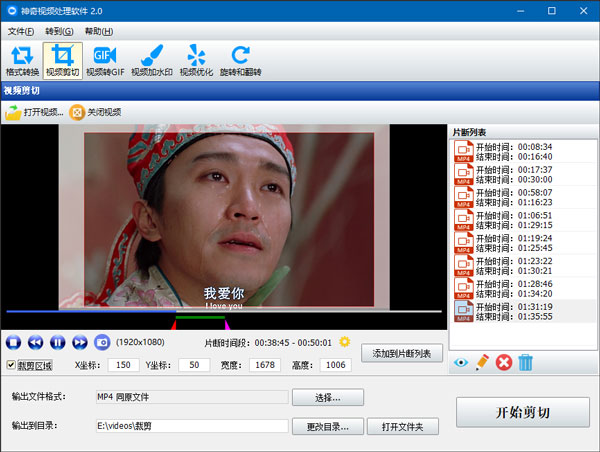
2、视频格式转换
支持批量视频文件格式转换
支持多种输出格式
输出视频格式:MP4、MOV、MKV、AVI、M4V、MPG、VOB、WEBM、OGV、3GP、FLV、F4V、SWF等
输出音频格式:MP3、WAV、M4A、AAC、FLAC、AC3、OGG等
支持的移动设备:Apple、Sumsung、Huawei、Xiaomi、OPPP、Vivo、Other等
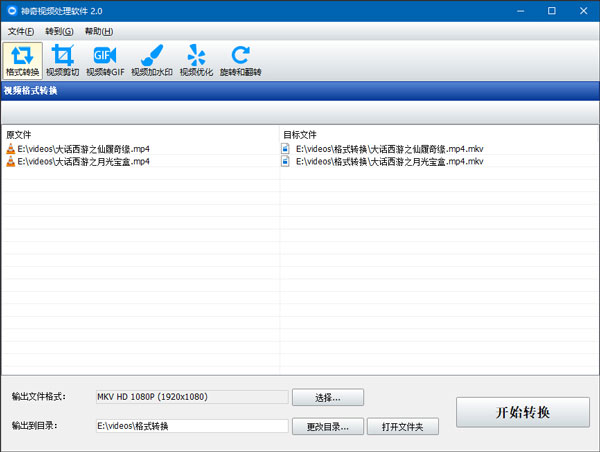
3、视频转GIF模块
支持拖动式设置时间段和精确设置时间段两种设置方式
支持同时选择多个视频片段,一键全部制作GIF
支持视频片段预览、重新设置时间段等功能
支持添加裁剪区域,可动态调整裁剪区域的宽度、高度和位置,区域调整更灵活
支持自定义输出文件格式,包括帧率调整、大小调整(生成的GIF的宽高占原视频尺寸的百分比)、播放属性调整(是否循环播放、是否倒序播放、播放速度调整)等
支持自定义输出目录
支持抓取当前视频播放画面,生成多种格式的图片
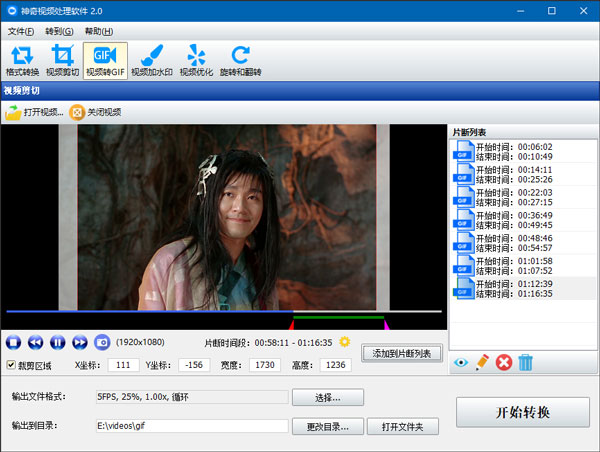
4、视频加水印
支持添加文字水印和图片水印两种水印,并支持多个水印同时添加
支持拖动式调整水印大小、位置
支持调整水印重叠时候的显示层顺序
支持自定义输出文件格式
输出视频格式:MP4、MOV、MKV、AVI、M4V、MPG、VOB、WEBM、OGV、3GP、FLV、F4V、SWF等
支持的移动设备:Apple、Sumsung、Huawei、Xiaomi、OPPP、Vivo、Other等
支持自定义输出目录
支持抓取当前视频播放画面,生成多种格式的图片
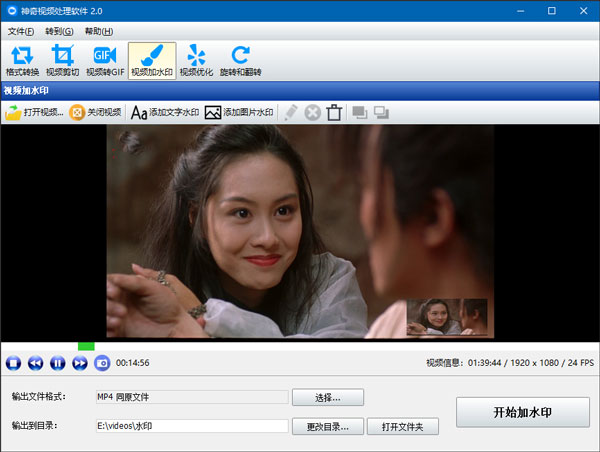
5、视频优化
支持多种优化,灰度化、色调、饱和度、亮度、对比度、速度等
支持自定义输出文件格式
输出视频格式:MP4、MOV、MKV、AVI、M4V、MPG、VOB、WEBM、OGV、3GP、FLV、F4V、SWF等
支持的移动设备:Apple、Sumsung、Huawei、Xiaomi、OPPP、Vivo、Other等
支持自定义输出目录
支持抓取当前视频播放画面,生成多种格式的图片
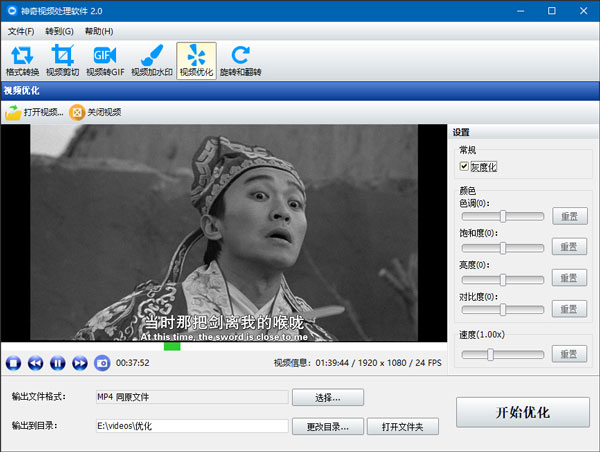
6、旋转和翻转
支持四种旋转角度调整,0度、90度、180度、270度
支持两种翻转调整,水平翻转、垂直翻转
支持自定义输出文件格式
输出视频格式:MP4、MOV、MKV、AVI、M4V、MPG、VOB、WEBM、OGV、3GP、FLV、F4V、SWF等
支持自定义输出目录
支持抓取当前视频播放画面,生成多种格式的图片
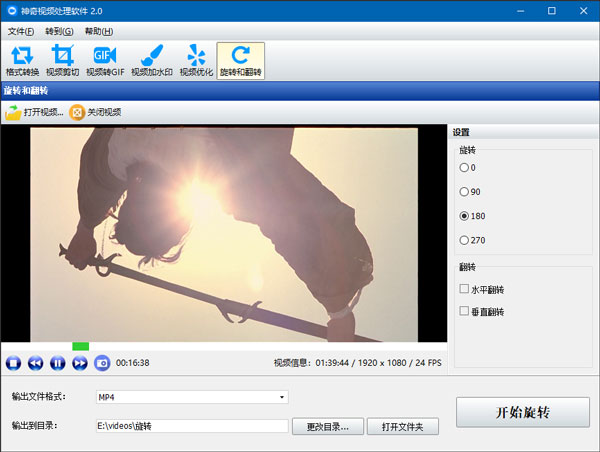
一、格式转换
1、在功能模块中选择“格式转换”模块,选中之后,界面如下图所示:
第一步:添加视频文件,可选择多个同时转换,添加后列表中会显示源文件信息以及转换后的目标文件信息;
第二步:选择输出文件格式,即想要将当前视频转换成哪种类型;
第三步:选择输出目录,即转换后文件的保存目录;
第四步:开始转换~
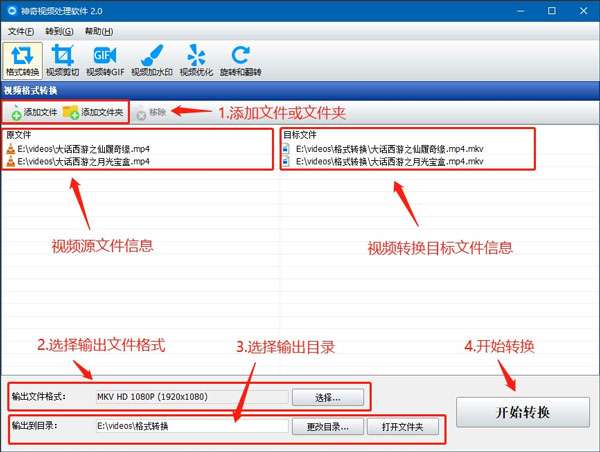
二、视频剪切
1、在功能模块中选择“视频剪切”模块,选中之后,界面如下图所示:
第一步:点击打开视频按钮选择一个视频文件;
第二步:拖动开始和结束小三角选择开始和结束时间,小提示:点击"片段时间段"后面的黄色"时间设置"按钮可以精确设置视频片段时间;
第三步:添加到片段列表,片段列表中的视频片段可双击播放、修改开始和结束时间、删除等;
第四步:选择输出文件格式、输出目录;
第五步:点击"开始剪切"按钮。
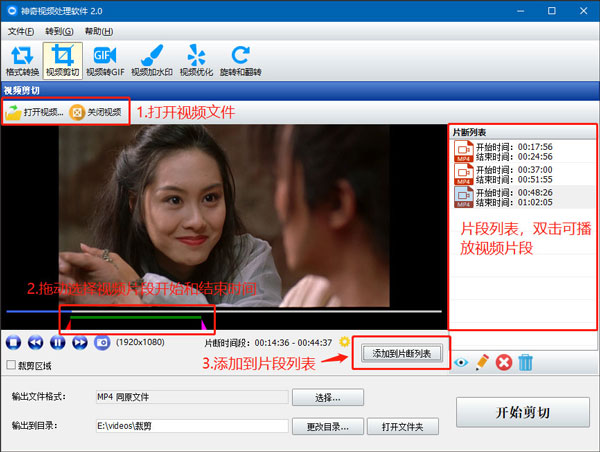
2、开始剪切之后,弹出进度条界面,软件会将添加到片段列表中的全部片段剪切出来,视频剪切操作计算量较大,时间较长,请您耐心等待一下~
三、视频转GIF
1、在功能模块中选择“视频转GIF”模块,选中之后,界面如下图所示:
第一步:打开一个视频文件;
第二步:拖动视频进度条下面的两个“小三角”按钮选择开始结束时间,小提示:“片断时间段”后面的黄色“时间设置”小按钮,可以精确设置开始和结束时间;
第三步:添加到片断列表;
第四步:设置输出文件格式,可以设置生成GIF的帧率、大小、是否循环播放、是否倒序播放以及播放速度等;选择输出目录;
第五步:开始转换。
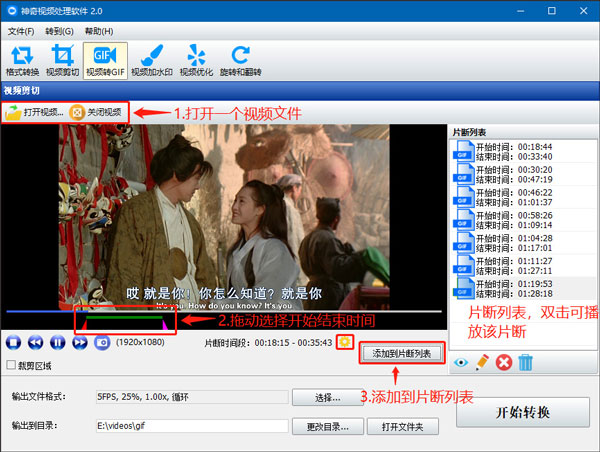
2、提示:GIF制作速度跟提取的帧率以及大小有关,帧率越高,大小越大,需要的时间越长,请您耐心等待。
四、视频加水印
1、在功能模块中选择“视频加水印”模块,操作步骤如下:
2、点击“打开视频”按钮,选择一个视频文件打开。
视频打开之后,会自动播放,播放器支持“停止播放”、“后退”、“暂停播放”、“前进”、“拍照”,其中“拍照”功能会将当前视频画面保存成一张图片;
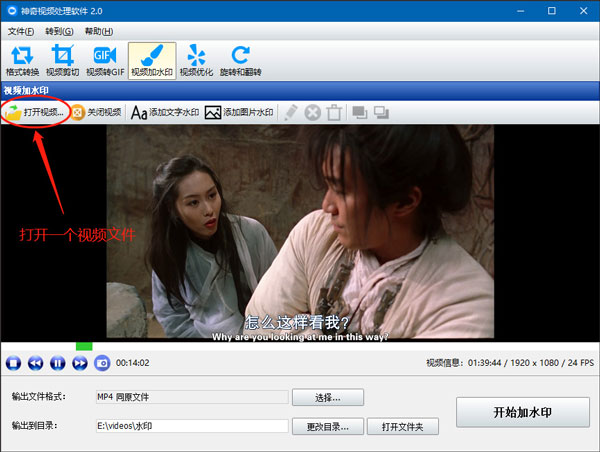
3、添加水印,以文字水印添加为例,点击“添加文字水印”按钮,弹出设置界面,如图所示:
在“文字内容”输入框中输入想要添加的文字内容,设置字体、颜色、透明度等信息,预览区域会实时展现文字水印的展示效果,设置完成后,点击“确定",可以看到视频播放界面中已经加入了文字水印内容。
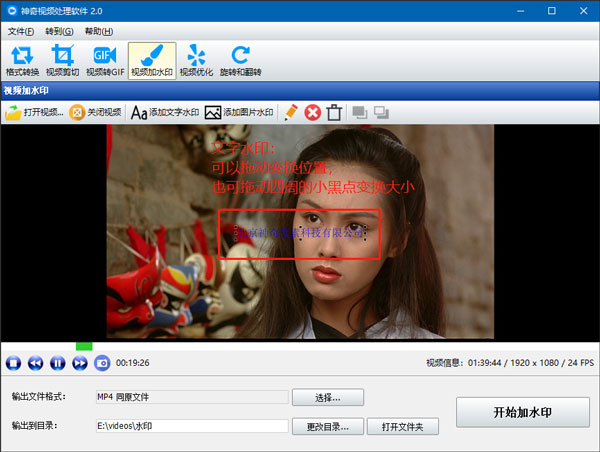
文字水印已经添加,但是此时的文字还比较小,位置也不太合适,没关系,鼠标移动到水印上面,当鼠标变成十字箭头的时候,可以拖动修改水印位置;鼠标移动到水印四周小黑点的位置,可以往不同的方向拖动,修改水印的大小;图片水印的添加与文字水印的添加类似。
4、设置输出文件格式和输出目录
可选的文件格式包括视频类和设备类,选择想要保存的格式即可。
5、设置完成后,点击“开始加水印”按钮,会弹出进度条,等待完成即可。
1、高效处理
能够快速、准确地处理视频文件,大大提高了工作效率。
2、丰富功能
软件具备丰富的视频处理功能,如剪辑、特效、滤镜、转场等,可以满足用户的多样化需求。
3、用户友好
操作界面简洁明了,方便用户快速上手,极大降低了学习成本。
4、稳定可靠
软件运行稳定,不会因频繁崩溃或出错影响工作进程。
应用信息
相同厂商北京神奇像素科技有限公司更多>>
同类热门
 凡人全能视频转换器
凡人全能视频转换器
 新星格式转换工厂
新星格式转换工厂
 dvdvideosoft free studio(免费媒体工具大集合)
dvdvideosoft free studio(免费媒体工具大集合)
 易杰MOD视频转换器
易杰MOD视频转换器
 闪电Zune视频格式转换器
闪电Zune视频格式转换器
 xmedia recode中文版
xmedia recode中文版
 MediaCoder2011(影音转码快车)
MediaCoder2011(影音转码快车)
猜你喜欢
类似软件

applocale乱码转换工具win10908K4777人在用我们平常在运行一些日语或者繁体中文的软件的时候,特别是使用台湾或是香港等地的软件,如:游戏的时候常遇到的问题就是乱码。这可能是由于非Unicode的软件在运行时汉字编码错误导致的,非Unicode应用程序的语言应与系统区域所定义语言的脚本或类型相同,不能
查看
Word-2-CHM(word转chm工具)377K1143人在用 Word-2-CHM是一款专业的word转chm工具,它能够帮助用户从Word文档快速生成CHM文件,您可以用它来生成CHM帮助文件或CHM 电子书。还在为制作CHM格式的电子书而不会HTML而烦恼吗?把这个复杂的工作交给Macrobject Wo
查看
Advanced Batch Converter(图片格式转换器)10.07M693人在用 Advanced Batch Converter是来自国外的一款操作方便,功能强大的图片格式转换器。支持快速的将 BMP、JPG、GIF、PNG、TIF、JPEG、RLE、DIB、PCD、DXF、ICO、WMF、TIFF、TGA、PCX、DCX、E
查看热门标签
网友评论0人参与,0条评论
最新排行

3GP手机视频转换王18.05Mv1.70 3GP手机视频转换王是由狸窝家园推出的一款强大易用的3GP视频转换软件。几乎能够将电脑上能播放的所有视频文件转换到当前市面主要的3GP手机上使用,包括:Real文件、Quicktime、AVI、Windows媒体文件、MPEG文件、MP4文件、VC
查看
闪电3GP手机视频转换器电脑版5.11Mv14.4.0官方版 闪电3GP手机视频转换器电脑版是一款功能异常强大的手机视频转换工具,能够将各种格式的视频文件转换成用户所需的格式,包括3GP、3G2、3GPP、MP4、AVI、H263、H264、DV、 FLV等视频格式,同时,还采用了最先进的编码和解码技术,保证
查看
新星安卓手机格式转换器5.8Mv13.3.0.0官方版 新星安卓手机格式转换器是针对Android平台而开发的一款安卓手机视频转换器,该转换器界面友好,操作简单,可以将其他的视频格式转换为安卓手机支持的视频格式,包括MP4,AVI,MP3等音频和视频格式。 值得一提的是,新星安卓手机格式转换
查看